Cara Menambahkan Foto ke Bingkai di Canva
Bingkai adalah alat bawaan di Canva yang membantu menyempurnakan daya tarik visual gambar. Mereka memungkinkan Anda memasukkan warna, efek, dan gaya ke dalam foto Anda. Semuanya akan membantu meningkatkan kreativitas Anda.
Panduan ini menjelaskan cara menambahkan foto ke bingkai di Canva.
Menambahkan Foto ke Bingkai di PC
Anda mungkin perlu memasukkan gambar ke dalam bingkai untuk menyempurnakan desain Anda di Canva. Untungnya, prosesnya relatif mudah. Berikut cara melakukannya di PC:
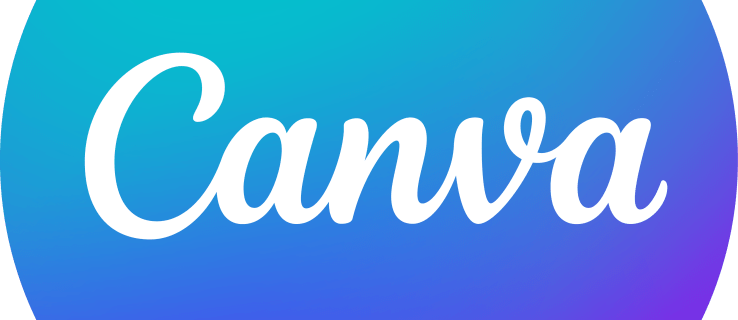 Pilih bingkai yang ingin Anda tambahi foto.
Pilih bingkai yang ingin Anda tambahi foto.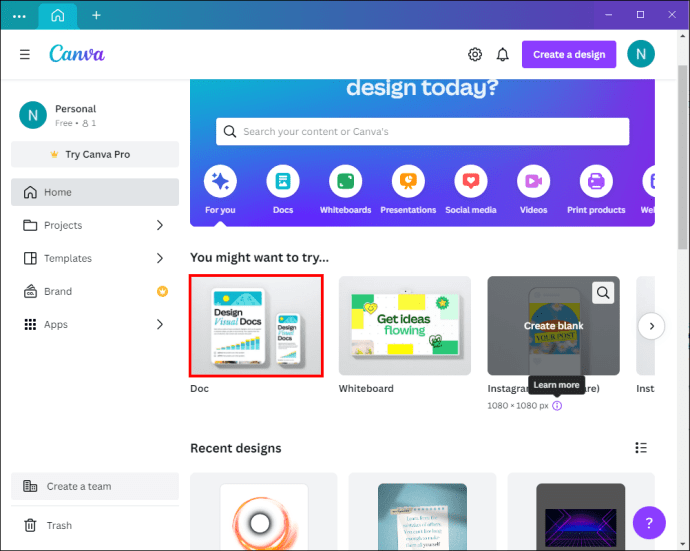 Navigasi ke panel samping editor dan pilih “Foto.”Jika Anda tidak dapat melihat opsi ini, cari”Aplikasi.”
Navigasi ke panel samping editor dan pilih “Foto.”Jika Anda tidak dapat melihat opsi ini, cari”Aplikasi.”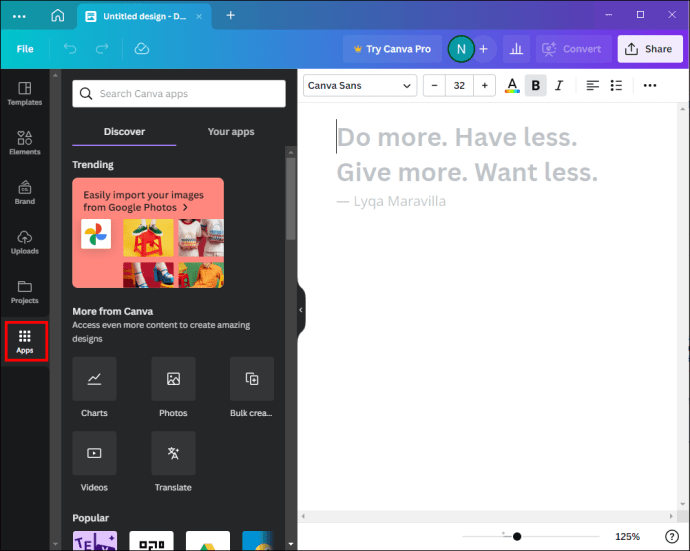 Gunakan ikon kaca pembesar untuk mencari gambar yang ingin Anda sisipkan pada bingkai. “Tombol Kategori”di bawah kolom penelusuran juga dapat membantu Anda menelusuri perpustakaan untuk mencari gambar.
Gunakan ikon kaca pembesar untuk mencari gambar yang ingin Anda sisipkan pada bingkai. “Tombol Kategori”di bawah kolom penelusuran juga dapat membantu Anda menelusuri perpustakaan untuk mencari gambar.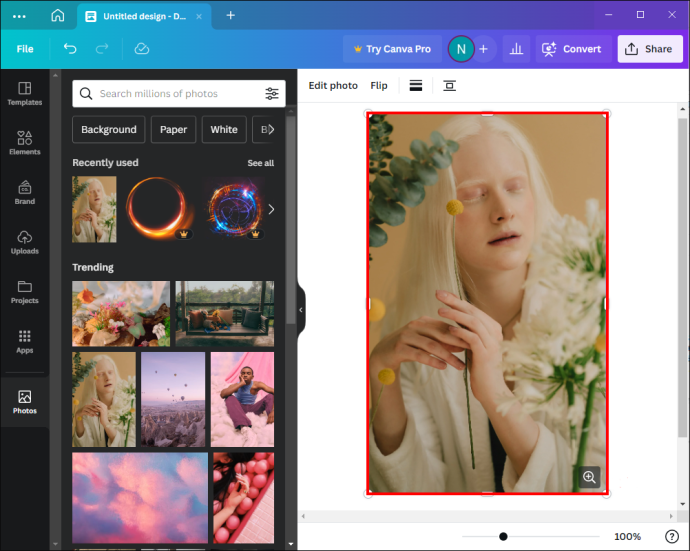 Pilih “Unggah”jika Anda ingin menggunakan gambar khusus.
Pilih “Unggah”jika Anda ingin menggunakan gambar khusus.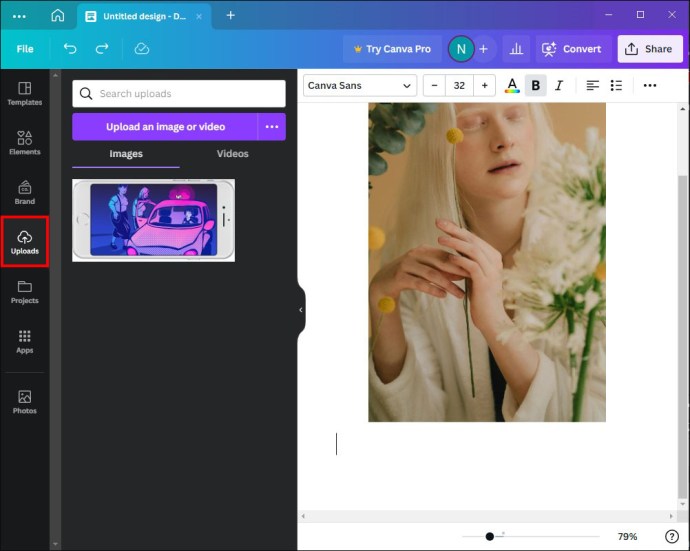 Seret dan lepas foto ke bingkai yang dipilih.
Seret dan lepas foto ke bingkai yang dipilih.
Menambahkan Foto ke Bingkai di Seluler
Pengguna seluler juga dapat menambahkan gambar ke bingkai Canva mereka, sehingga membuat pilihan yang dapat diakses secara luas oleh sebagian besar desainer. Berikut yang perlu Anda lakukan:
Pilih bingkai yang ingin Anda tambahi foto dengan mengetuknya.
Buka bilah alat editor dan pilih “Ganti.”
Pilih “Foto.”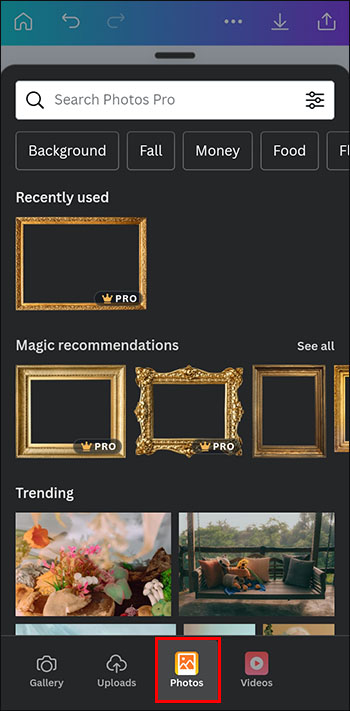 Klik ikon “Cari”dan gunakan ikon tersebut untuk mencari gambar yang ingin Anda gunakan. Buka “Tombol Kategori”untuk menelusuri perpustakaan.
Klik ikon “Cari”dan gunakan ikon tersebut untuk mencari gambar yang ingin Anda gunakan. Buka “Tombol Kategori”untuk menelusuri perpustakaan.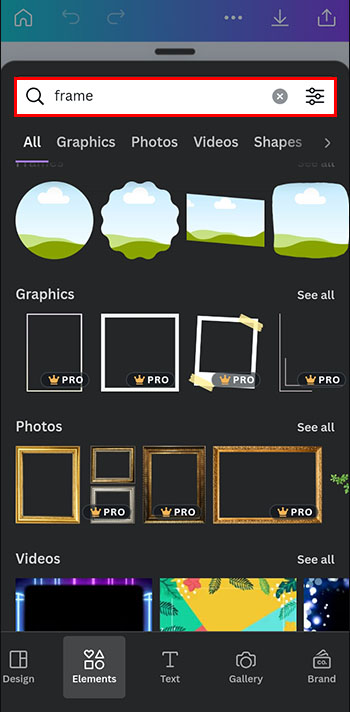 Pilih “Rol Kamera”atau “Unggah”untuk mentransfer gambar ke aplikasi. Jika perintah otorisasi muncul dari Canva, pastikan Anda memberikan izin aplikasi.
Pilih “Rol Kamera”atau “Unggah”untuk mentransfer gambar ke aplikasi. Jika perintah otorisasi muncul dari Canva, pastikan Anda memberikan izin aplikasi.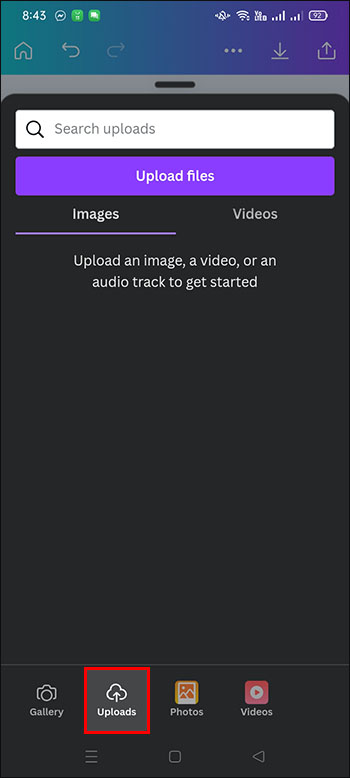 Ketuk foto yang ingin Anda sisipkan pada bingkai untuk menambahkannya.
Ketuk foto yang ingin Anda sisipkan pada bingkai untuk menambahkannya. 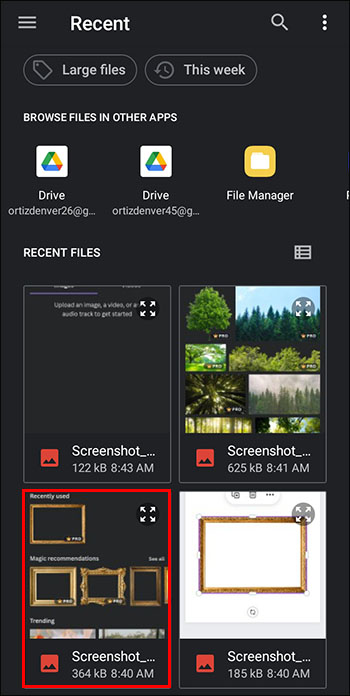
Menskalakan dan Memposisikan Ulang Foto yang Ditambahkan di PC
Setelah Anda menambahkan gambar ke dalam bingkai Canva, Anda dapat perlu menyesuaikan posisi atau ukurannya untuk menyempurnakan desain.
Klik dua kali pada gambar yang ingin Anda ubah.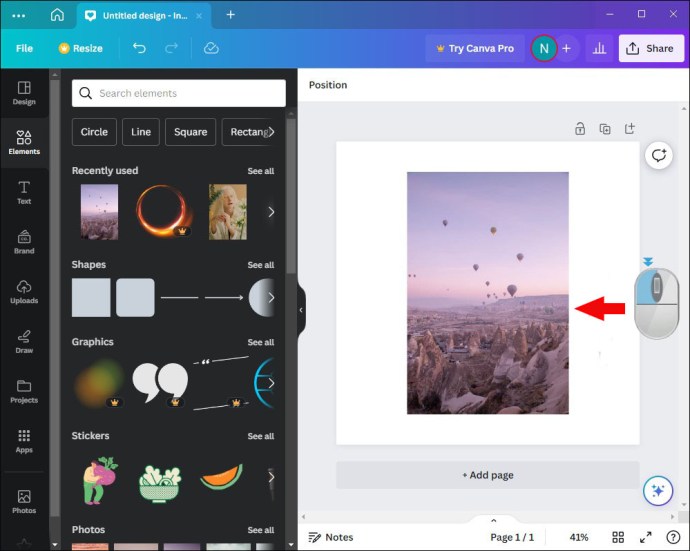 Klik dan seret gagang lingkaran putih yang muncul di sudut gambar untuk menyesuaikan ukurannya.
Klik dan seret gagang lingkaran putih yang muncul di sudut gambar untuk menyesuaikan ukurannya.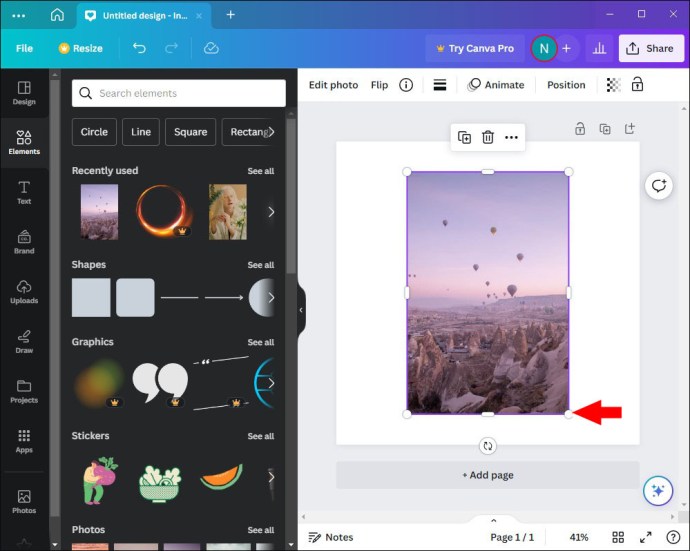 Reposisi foto dengan menyeretnya ke dalam ruang bingkai.
Reposisi foto dengan menyeretnya ke dalam ruang bingkai.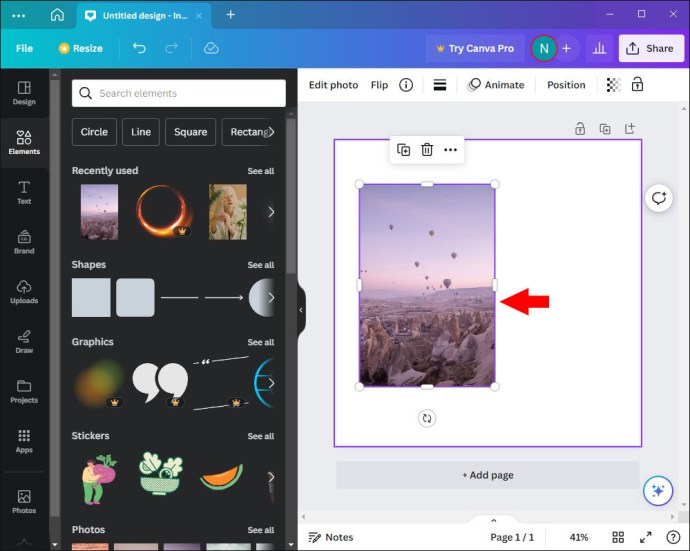 Pilih “Selesai”untuk menyelesaikan proses.
Pilih “Selesai”untuk menyelesaikan proses.
Menyesuaikan Ukuran dan Posisi Foto yang Ditambahkan di Ponsel
Untuk mengubah skala dan mengubah posisi gambar di Canva juga relatif mudah saat menggunakan ponsel:
Ketuk dua kali gambar Anda ingin memodifikasi.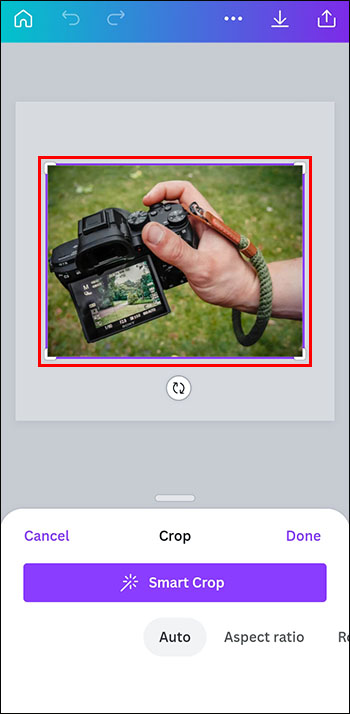 Seret pengendali lingkaran putih pada simpul foto.
Seret pengendali lingkaran putih pada simpul foto.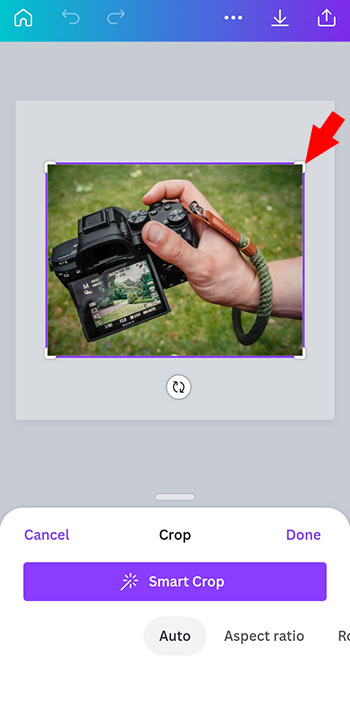 Seret gambar ke dalam bingkai hingga Anda mencapai penempatan yang diinginkan.
Seret gambar ke dalam bingkai hingga Anda mencapai penempatan yang diinginkan.
Pilih “Selesai”untuk menyelesaikan proses. 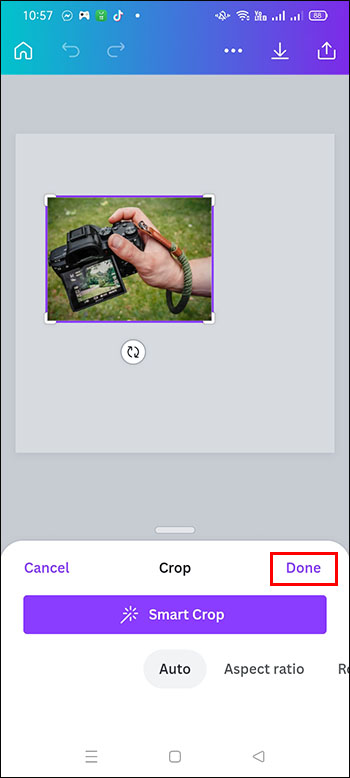
Decoding Penggunaan Bingkai Canva
Biasanya perpustakaan Anda dipenuhi dengan foto yang tidak dapat Anda gunakan. Karena sebagian besar gambar berbentuk satu dimensi, menghilangkan elemen tertentu dari gambar bisa jadi sulit. Untungnya, bingkai Canva memungkinkan Anda menghilangkan aspek yang tidak Anda sukai.
Temukan “Elemen”. Jika Anda tidak dapat melihatnya, buka “Lainnya”dan periksa bagian atas.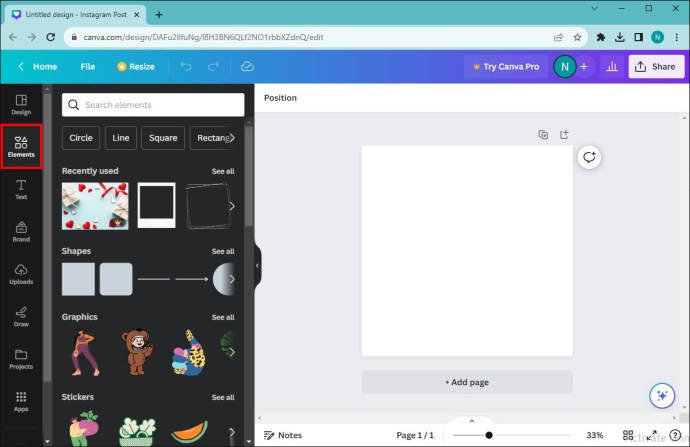 Jelajahi opsi dan temukan “Bingkai”, lalu pilih “Lihat semua”. Anda juga dapat mengetik “Bingkai”di bilah pencarian untuk mengakses properti.
Jelajahi opsi dan temukan “Bingkai”, lalu pilih “Lihat semua”. Anda juga dapat mengetik “Bingkai”di bilah pencarian untuk mengakses properti.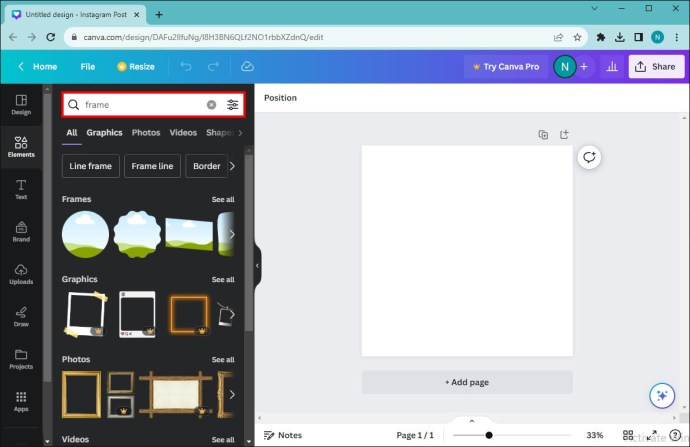 Pilih yang ingin Anda masukkan ke dalam bingkai.
Pilih yang ingin Anda masukkan ke dalam bingkai.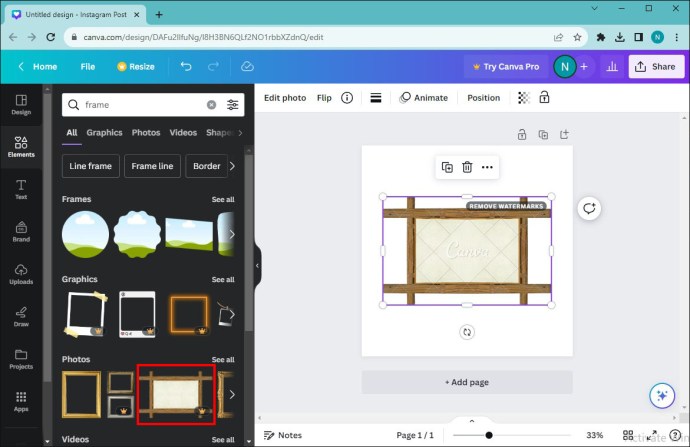
Jangan khawatir dengan gangguan elemen dalam foto. Anda dapat memodifikasinya. Perlu diketahui bahwa Anda juga dapat mengedit latar belakang gambar hingga kesempurnaan yang Anda inginkan menggunakan bingkai.
Mengubah Gambar dalam Bingkai
Bingkai Canva memungkinkan Anda mengganti gambar yang ditempatkan di dalam struktur. Anda dapat melakukannya dengan dua cara:
Pilih foto baru dan seret ke foto lama. Gambar yang ditambahkan akan langsung mengadopsi efek atau filter apa pun yang digunakan pada gambar awal.
Berikut metode alternatif untuk mengganti gambar dalam bingkai:
Klik gambar yang ingin Anda ganti.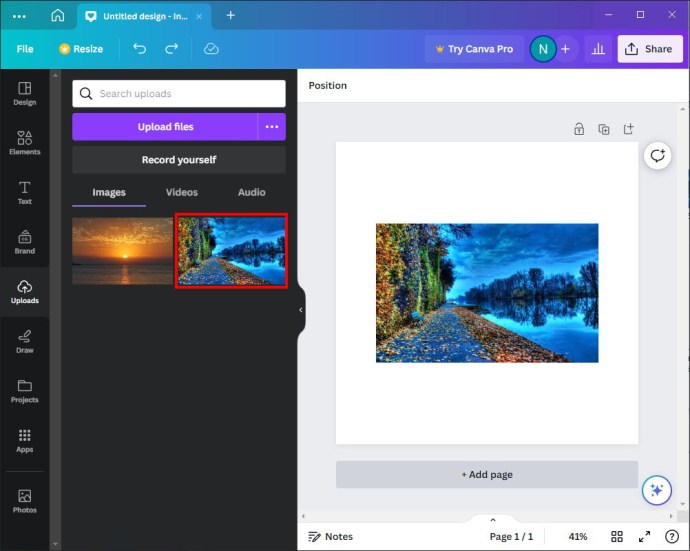 Pilih”Hapus”menggunakan keyboard Anda untuk membuat struktur terlihat.
Pilih”Hapus”menggunakan keyboard Anda untuk membuat struktur terlihat.
Seret atau klik gambar ke dalam bingkai baru.
Perhatikan bahwa, tidak seperti metode pertama, foto pengganti tidak akan berfungsi. tidak menampilkan filter atau efek apa pun dari gambar yang ada.
Menambahkan Bingkai ke Desain Canva
Berikut cara menyisipkan bingkai pada desain Canva Anda:
Jelajahi koleksi bingkai di Canva dan pilih salah satu. Anda juga dapat mengunggahnya ke aplikasi.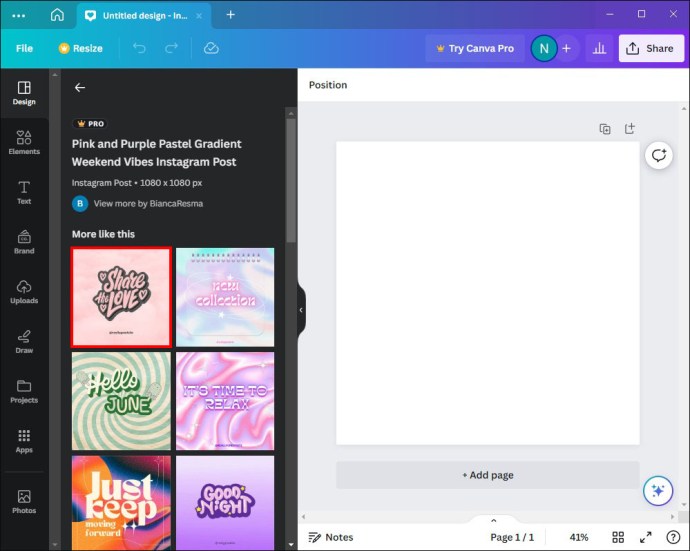 Seret bingkai dari panel sisi kiri ke Canva. Mengkliknya juga dapat menambahkannya ke desain Anda. Opsi kedua ini akan menempatkan batas di tengah gambar.
Seret bingkai dari panel sisi kiri ke Canva. Mengkliknya juga dapat menambahkannya ke desain Anda. Opsi kedua ini akan menempatkan batas di tengah gambar.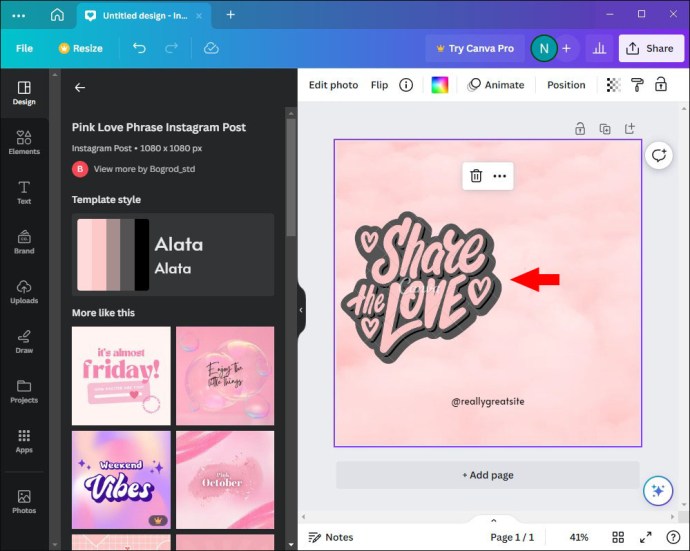
Menambahkan Beberapa Bingkai ke Satu Desain Canva
Salah satu aspek menyenangkan dalam menggunakan Canva frame adalah fleksibilitas. Anda dapat menggunakan sejumlah bingkai yang Anda inginkan dalam desain Anda, sehingga membantu menghemat waktu. Berikut cara menambahkannya ke karya seni Anda:
Buka Canva dan klik tab “Elemen”untuk mengakses bingkai.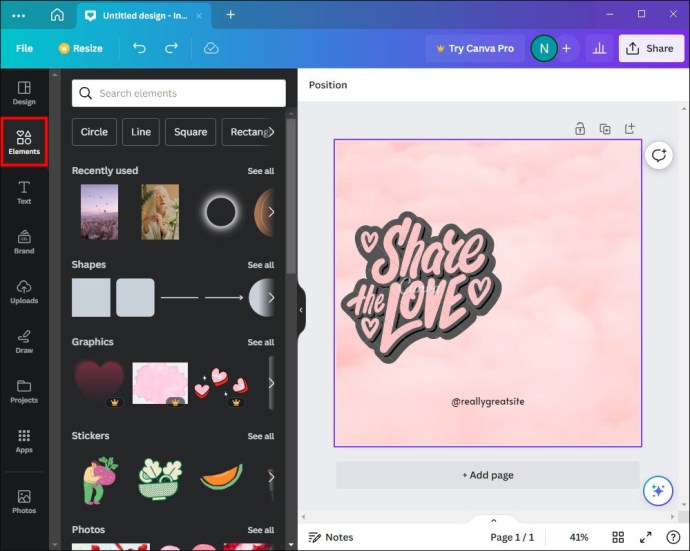 Pilih bingkai pertama yang ingin Anda tambahkan ke desain Anda.
Pilih bingkai pertama yang ingin Anda tambahkan ke desain Anda.
Sesuaikan bingkai dengan preferensi dan gaya yang Anda inginkan. Jika Anda berencana menggunakannya pada beberapa desain, buka “Bilah opsi mini”dan pilih “Duplikat.”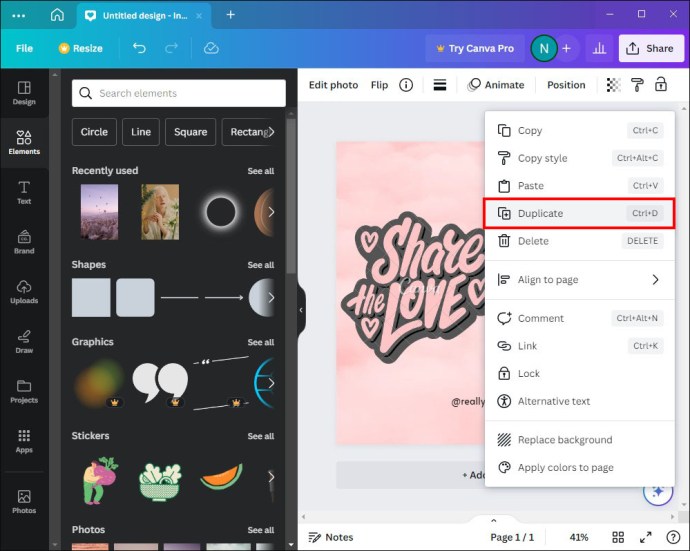
Setelah menyiapkan semua bingkai, Anda dapat menambahkan foto:
Pilih gambar yang ingin Anda gunakan. Seret dan lepas ke setiap frame. Jika Anda mengerjakan desain yang rumit, Anda harus memindahkan setiap gambar secara terpisah.
Seret dan lepas ke setiap frame. Jika Anda mengerjakan desain yang rumit, Anda harus memindahkan setiap gambar secara terpisah.
Menyimpan Bingkai Canva untuk Desain Masa Depan
Anda boleh datang melintasi tata letak bingkai menakjubkan yang ingin Anda gunakan di masa depan. Ada cara agar Anda dapat mengaksesnya dengan cepat nanti. Berikut cara menyimpannya untuk desain masa depan:
Seret mouse Anda ke atas bingkai di panel samping.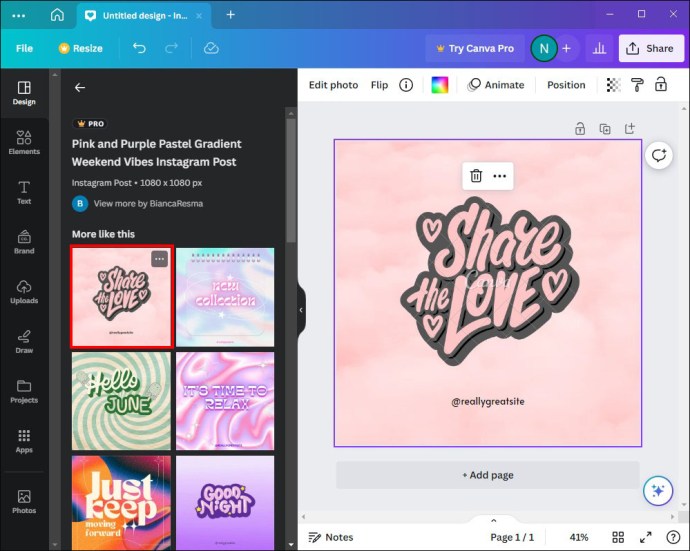 Klik tiga titik yang akan muncul di pojok kanan atas.
Klik tiga titik yang akan muncul di pojok kanan atas.
Pilih “Bintang”dari opsi yang akan muncul. Ini akan menambahkan bingkai ke “Folder Berbintang”Anda.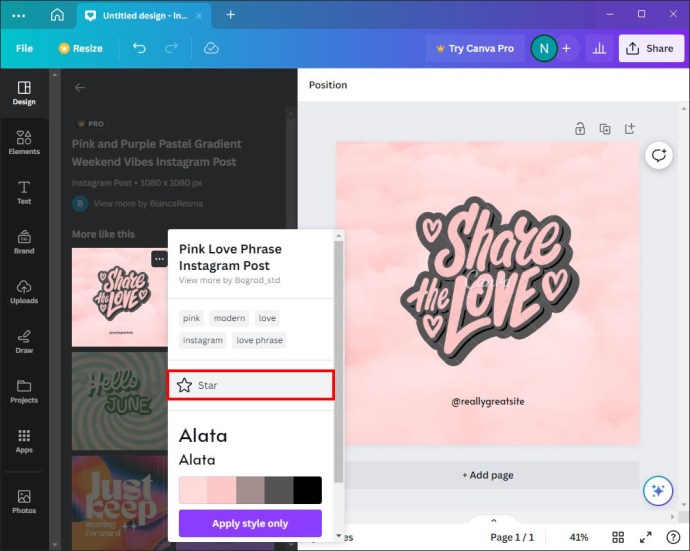 Klik opsi “Tambahkan ke Folder”untuk simpan bingkai di folder terpisah.
Klik opsi “Tambahkan ke Folder”untuk simpan bingkai di folder terpisah.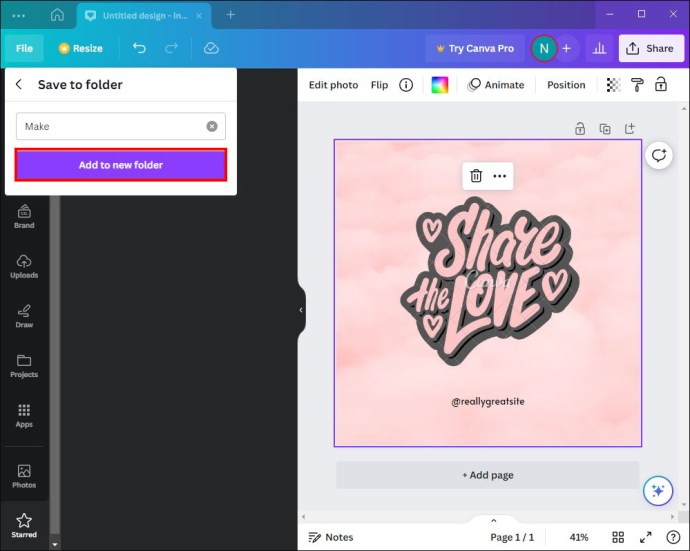
Ini adalah cara menemukan Folder Berbintang di masa mendatang:
Buka “Proyek.”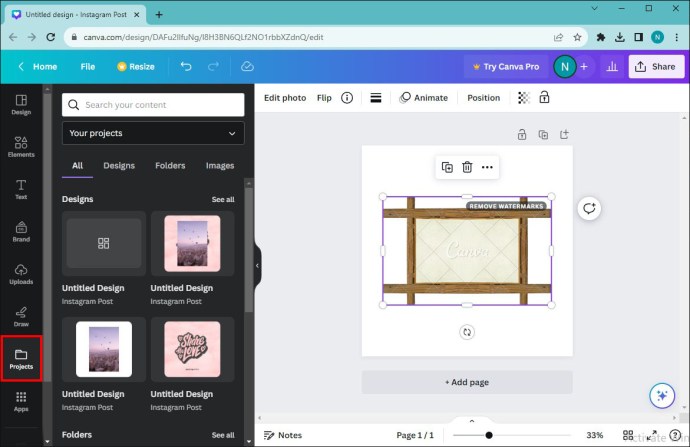 Navigasi ke Bagian “Folder”.
Navigasi ke Bagian “Folder”.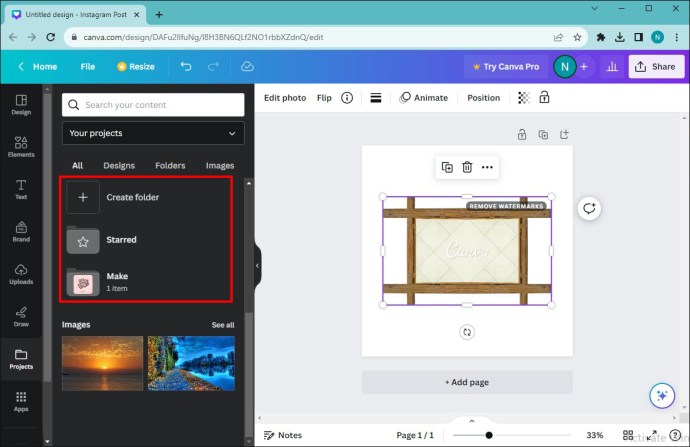 Jelajahi opsi untuk menemukan “Folder Berbintang.”
Jelajahi opsi untuk menemukan “Folder Berbintang.”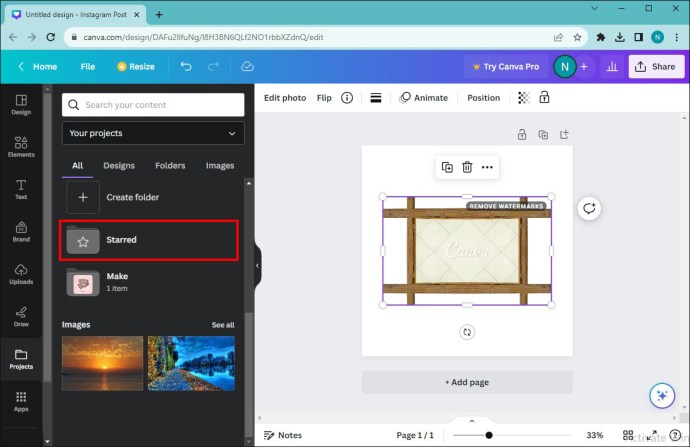
Menghapus Gambar dan Bingkai
Anda mungkin tidak lagi menyukainya bingkai atau foto yang Anda pilih untuk desain Anda. Untungnya, Canva memungkinkan Anda menghapus aspek berikut dengan mudah:
Klik foto yang ingin Anda hapus.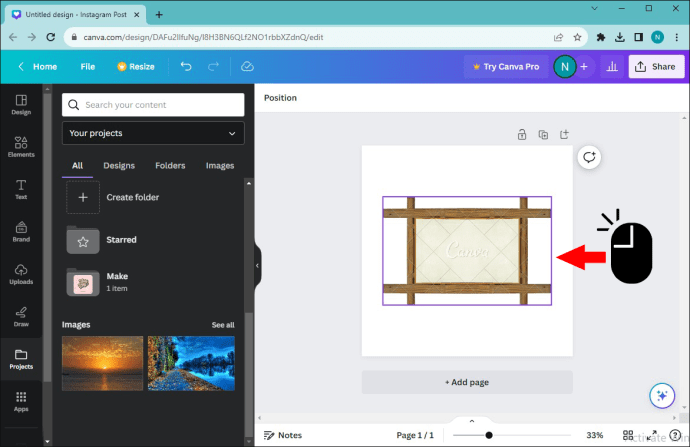 Pilih”Hapus”pada keyboard Anda. Ini akan membuat bingkai terlihat sehingga Anda dapat menambahkan yang baru gambar.
Pilih”Hapus”pada keyboard Anda. Ini akan membuat bingkai terlihat sehingga Anda dapat menambahkan yang baru gambar.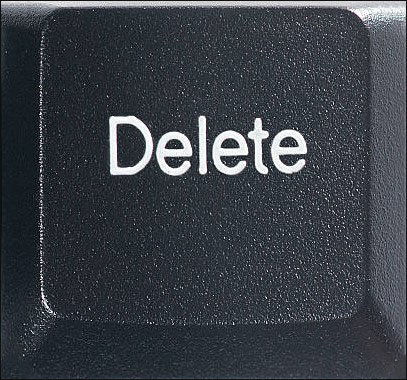
Atau, Anda dapat melakukan hal berikut:
Pilih gambar yang ingin Anda hapus.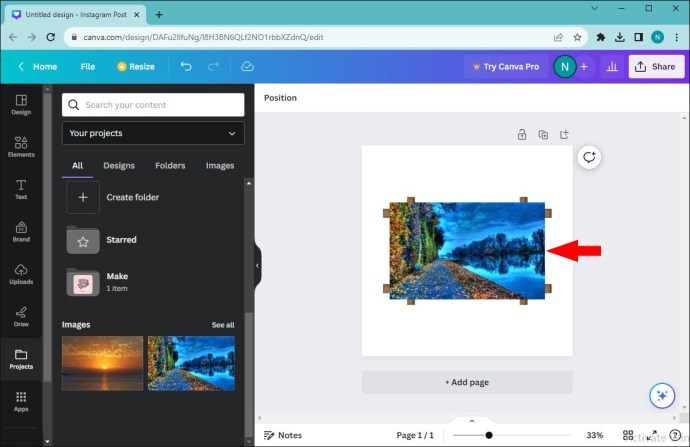 Temukan ikon “Bin” di pojok kanan atas layar dan klik di atasnya.
Temukan ikon “Bin” di pojok kanan atas layar dan klik di atasnya.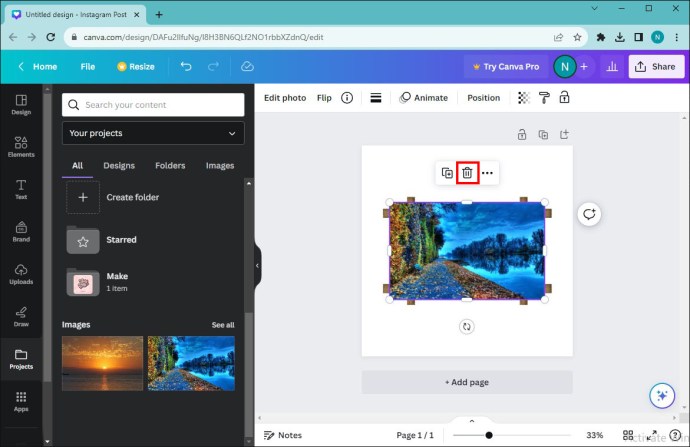
Jika Anda ingin menghapus bingkai Canva, berikut yang perlu Anda lakukan:
Klik bagian mana pun bingkai.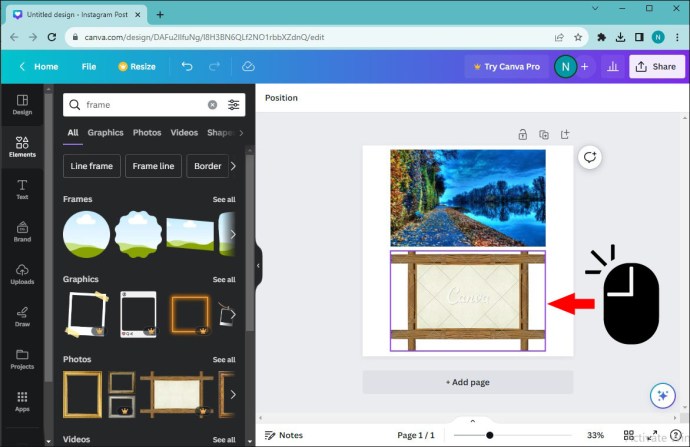 Tekan “Hapus”pada keyboard Anda. Anda juga dapat mengeklik ikon tempat sampah untuk menghapusnya.
Tekan “Hapus”pada keyboard Anda. Anda juga dapat mengeklik ikon tempat sampah untuk menghapusnya.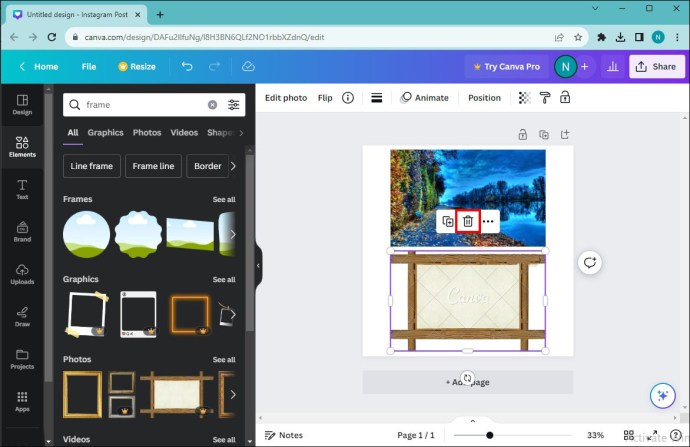
Pemecahan Masalah Bingkai Tidak Berfungsi di Canva
Bingkai Canva mungkin gagal menambahkan foto yang ingin Anda sertakan dalam desain. Ada dua alasan utama:
Gambar tidak dipilih: Anda tidak dapat menambahkan foto ke bingkai jika tidak dipilih. Pastikan Anda mengklik gambar tersebut. Kotak pembatas berwarna ungu akan muncul jika Anda melakukannya dengan benar. Ini memungkinkan Anda menambahkan bingkai ke desain Anda.
Ikon gembok aktif: Anda tidak dapat menerapkan perubahan apa pun pada gambar terkunci. Periksa apakah Anda mengunci foto secara tidak sengaja dan klik dua kali ikon gembok untuk menambahkan bingkai ke gambar dengan bebas.
Buat Desain Menakjubkan Dengan Bingkai Canva
Mempelajari cara menggunakan bingkai Canva dapat memberi manfaat gambar Anda sentuhan yang lebih profesional. Ini adalah cara menyenangkan untuk mempercantik foto Anda dan memperkenalkan aspek dimensi pada desain Anda. Lebih baik lagi, Anda dapat memotong atau membentuk ulang gambar agar terlihat semenarik mungkin.
Sudahkah Anda menggunakan filter atau efek pada desain bingkai Canva? Apakah Anda membuat bingkai atau lebih suka menggunakan opsi default aplikasi? Beri tahu kami di bagian komentar di bawah.
Penafian: Beberapa halaman di situs ini mungkin menyertakan tautan afiliasi. Hal ini tidak mempengaruhi editorial kami dengan cara apa pun.
